Δημιουργήστε ένα τέλειο γεωμετρικό σχεδιασμό λογότυπων στο Illustrator
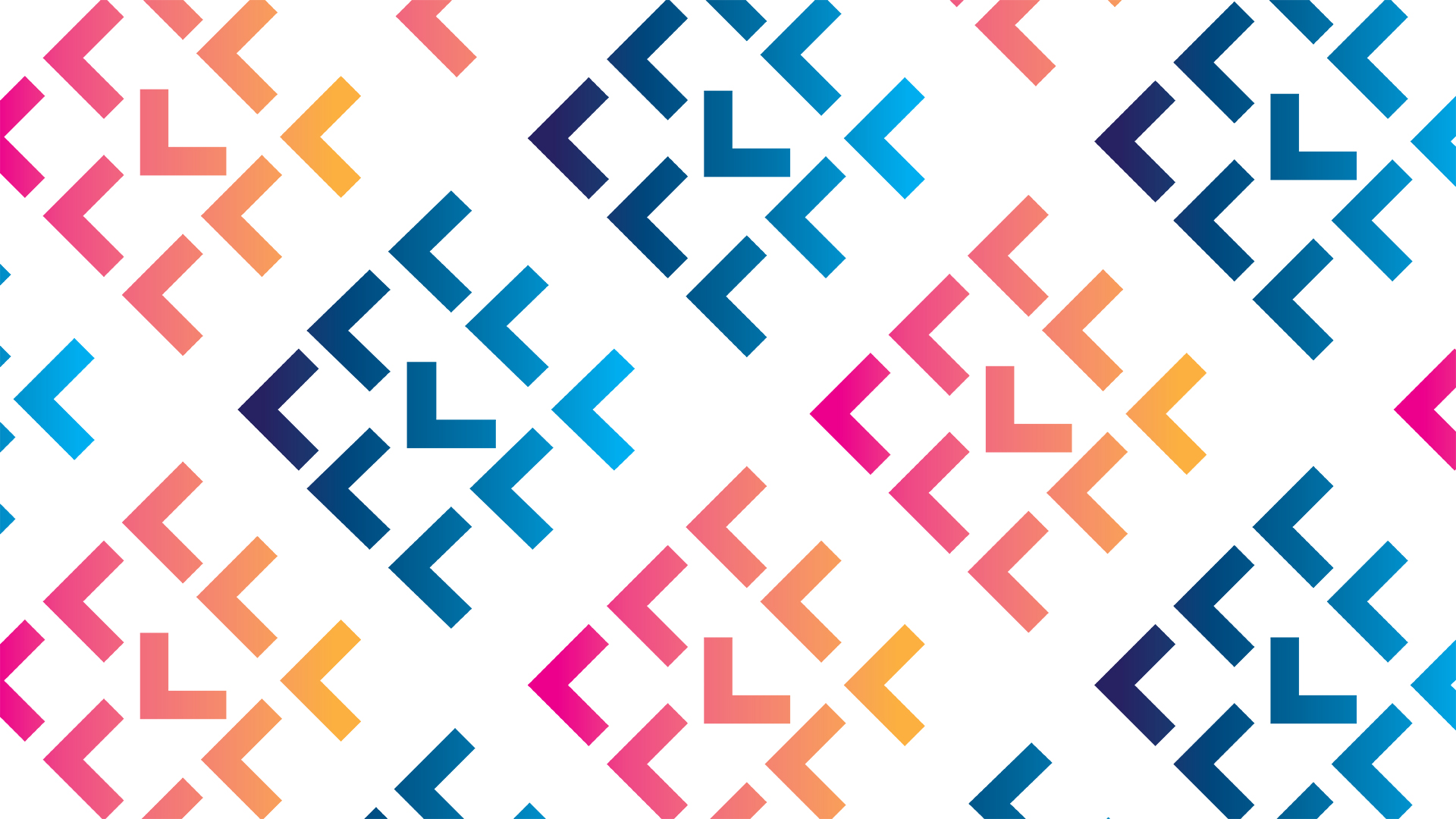
Σε αυτό το σύντομο Tutorial Illustrator , σχεδιαστής Θα είναι ο Paterson Περπατάει μέσω του τρόπου δημιουργίας ενός τέλεια γεωμετρική σχεδίαση λογότυπων στο Adobe Illustrator.
Από τη δημιουργία ενός αρχικού μοτίβου χρησιμοποιώντας έξυπνους οδηγούς για την αφαίρεση περιοχών από σχήματα χρησιμοποιώντας το εργαλείο εργαλείου κατασκευής σχήματος ή το εργαλείο Pathfinder, προσθέτοντας κλίσεις και χρησιμοποιώντας συντομεύσεις πληκτρολογίων, θα μάθετε μια σειρά από εύχρηστες τεχνικές για να εργαστείτε πιο αποτελεσματικά στο Illustrator - που μπορείτε να υποβάλετε αίτηση τα δικά σας σχέδια.
Μπορείτε είτε να επιλέξετε να ακολουθήσετε το σεμινάριο βίντεο παραπάνω ή να εργαστείτε μέσα από τα γραπτά βήματα παρακάτω - ό, τι λειτουργεί για εσάς. Και μην ξεχάσετε να δείτε τη λίστα μας 100 εκπληκτικά εκπαιδευτικά σεμινάρια για περαιτέρω συμβουλές έμπνευσης και τεχνικής.
01. Δημιουργήστε ένα σχήμα διαμαντιού
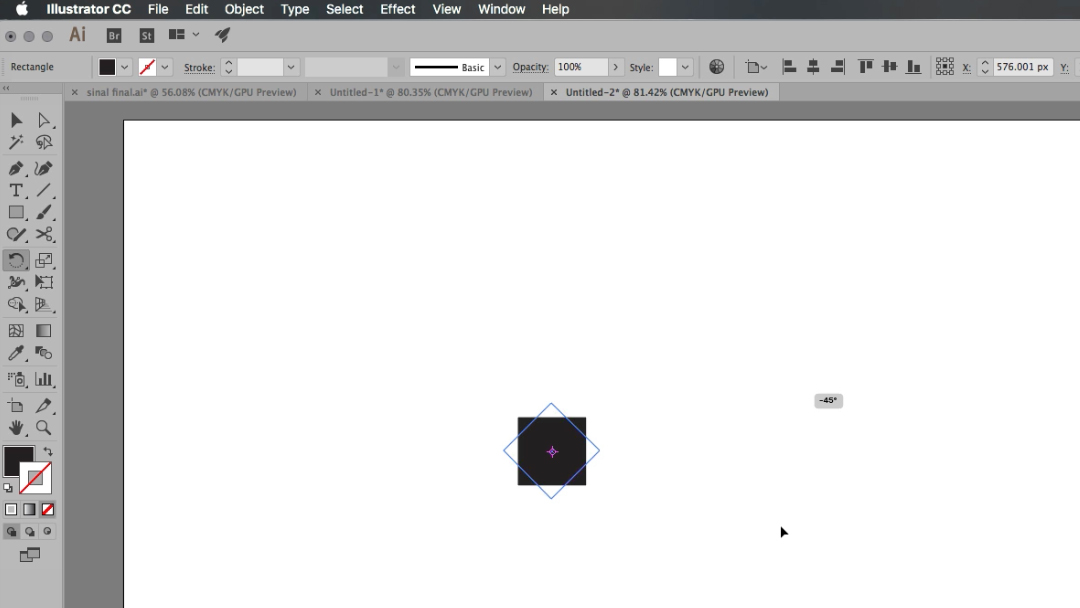
Επιλέξτε το εργαλείο ορθογωνίου από το πάνελ εργαλείων και κρατήστε πατημένο το Βάρδια για να δημιουργήσετε ένα τετράγωνο σχήμα. Επιλέξτε το τετράγωνο, επιλέξτε το εργαλείο περιστροφής (ή χτυπήστε R ) και κρατήστε πατημένο Βάρδια Για να το περιστρέψετε 90 μοίρες.
02. αντιγράψτε το σχήμα
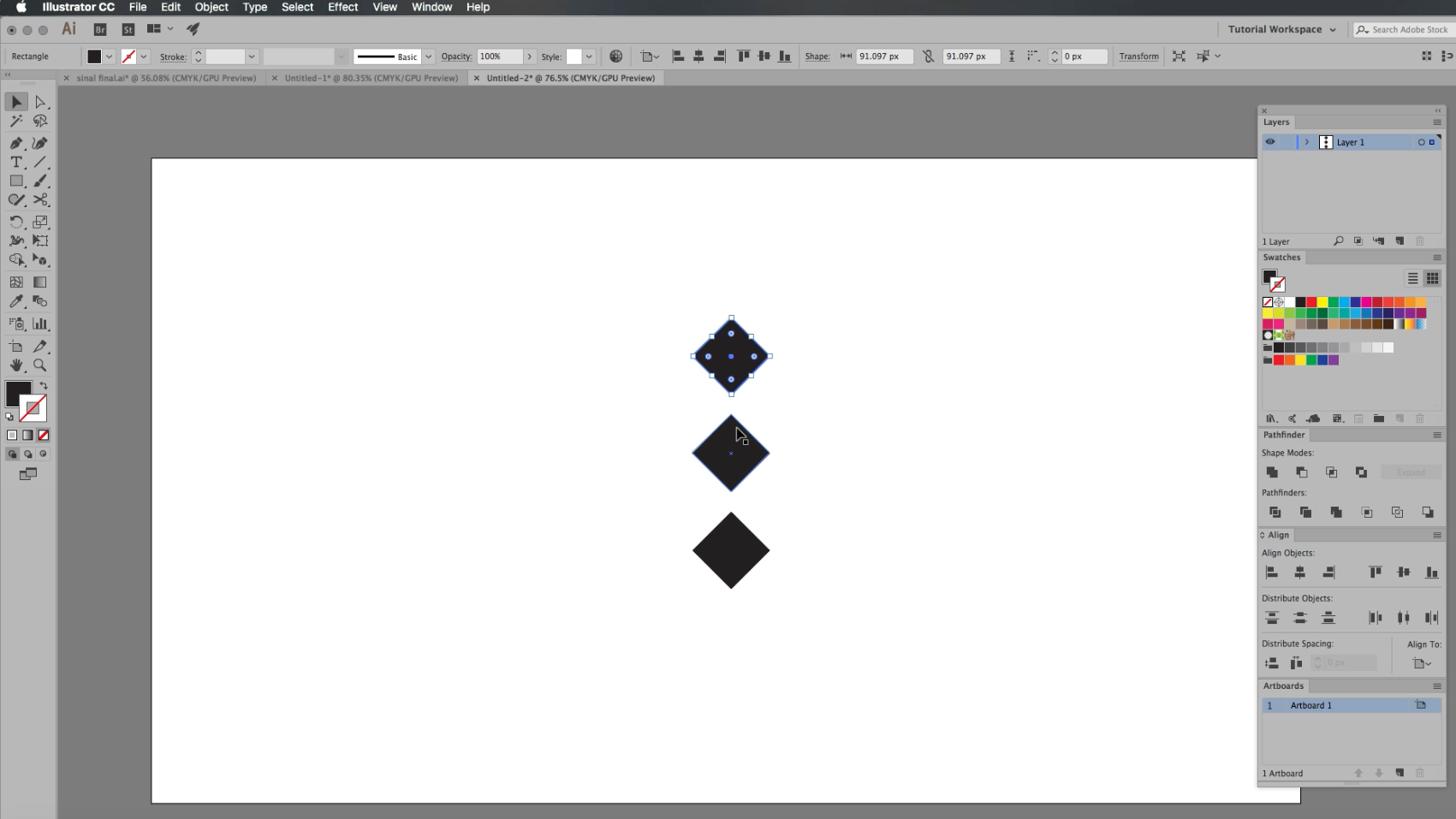
Επιλέξτε το εργαλείο επιλογής, επισημάνετε το σχήμα σας και αντιγράψτε το κρατώντας Βάρδια και Opt / alt . Χωρίς να αποκλείσετε το σχήμα, κρατήστε πατημένο CMD / CTRL + D για να αντιγράψετε ξανά το αποτέλεσμα.
03. Δημιουργήστε ένα μοτίβο

Βεβαιωθείτε ότι οι έξυπνοι οδηγοί σας είναι ενεργοποιημένοι χρησιμοποιώντας το μενού παραθύρου ή το χτύπημα Cmd / ctrl + u . Επιλέξτε το κατώτατο σχήμα σας, χτυπήστε Opt / alt Και σύρετε το νέο σχήμα διαγώνια, τοποθετώντας το κάτω από το μεσαίο σχήμα. Χρησιμοποιήστε τους έξυπνους οδηγούς του Illustrator (View & GT, GT; Οδηγοί εμφάνισης) για να σας βοηθήσει. Επαναλάβετε τη διαδικασία για να δημιουργήσετε ένα μεγαλύτερο σχήμα διαμαντιού.
04. Δημιουργήστε ένα νέο Artboard
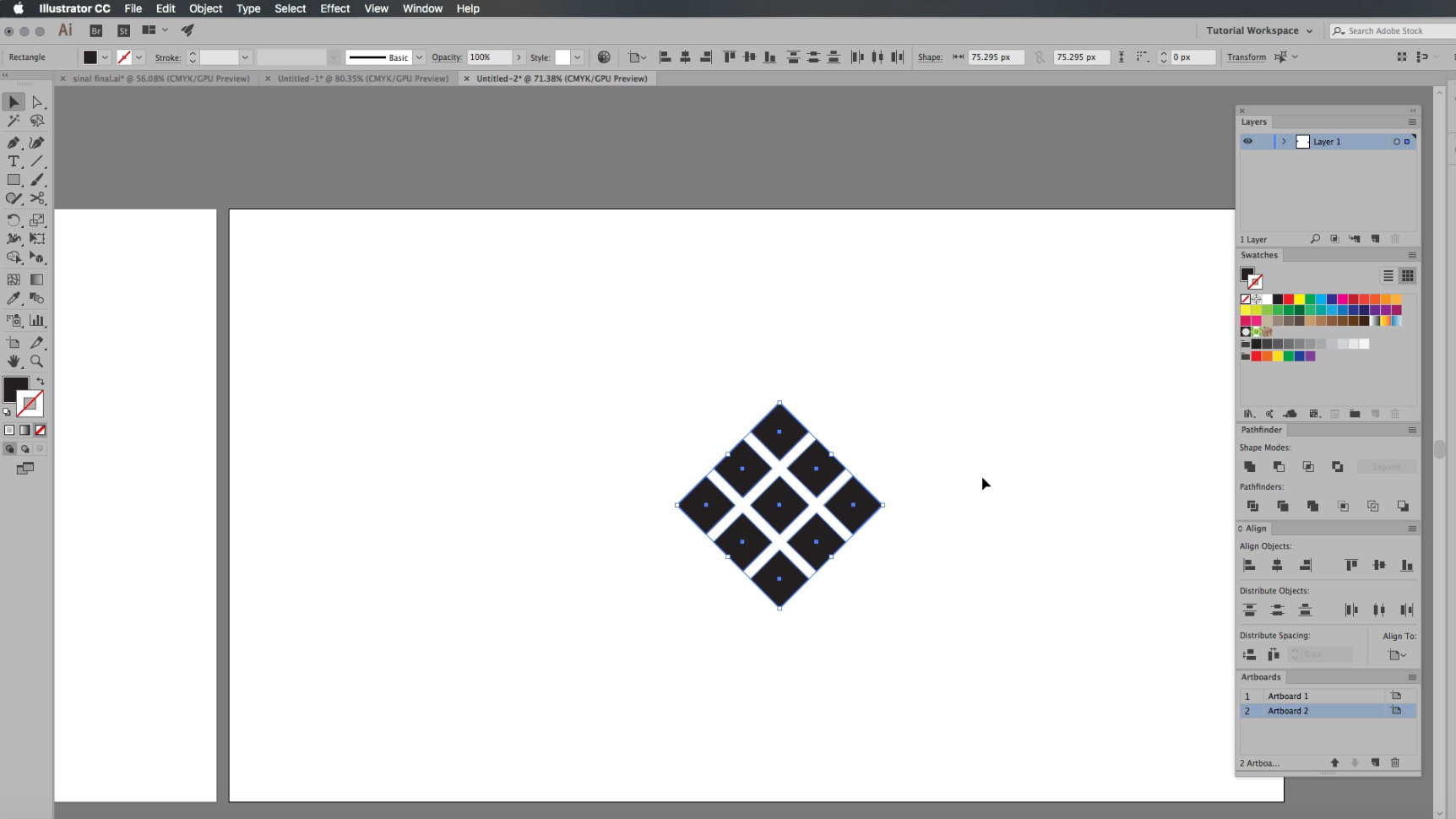
Δημιουργήστε ένα νέο Artboard κάνοντας κλικ στο πάνελ του πίνακα (window & gt, artboard). Διπλασιάστε το μεγαλύτερο σχήμα και σύρετέ το επάνω στο νέο σας σχέδιο.
Τύπος CMD / CTRL + G να ομαδοποιήσετε το σχήμα. Στη συνέχεια, κρατήστε OPT / ALT + SHIFT και σύρετε το νέο σχήμα ελαφρώς προς τα δεξιά. (Θα αφήσουμε το αρχικό σχήμα όπου, σε περίπτωση που πρέπει να επιστρέψουμε αργότερα.)
05. Χτυπήστε το χρώμα
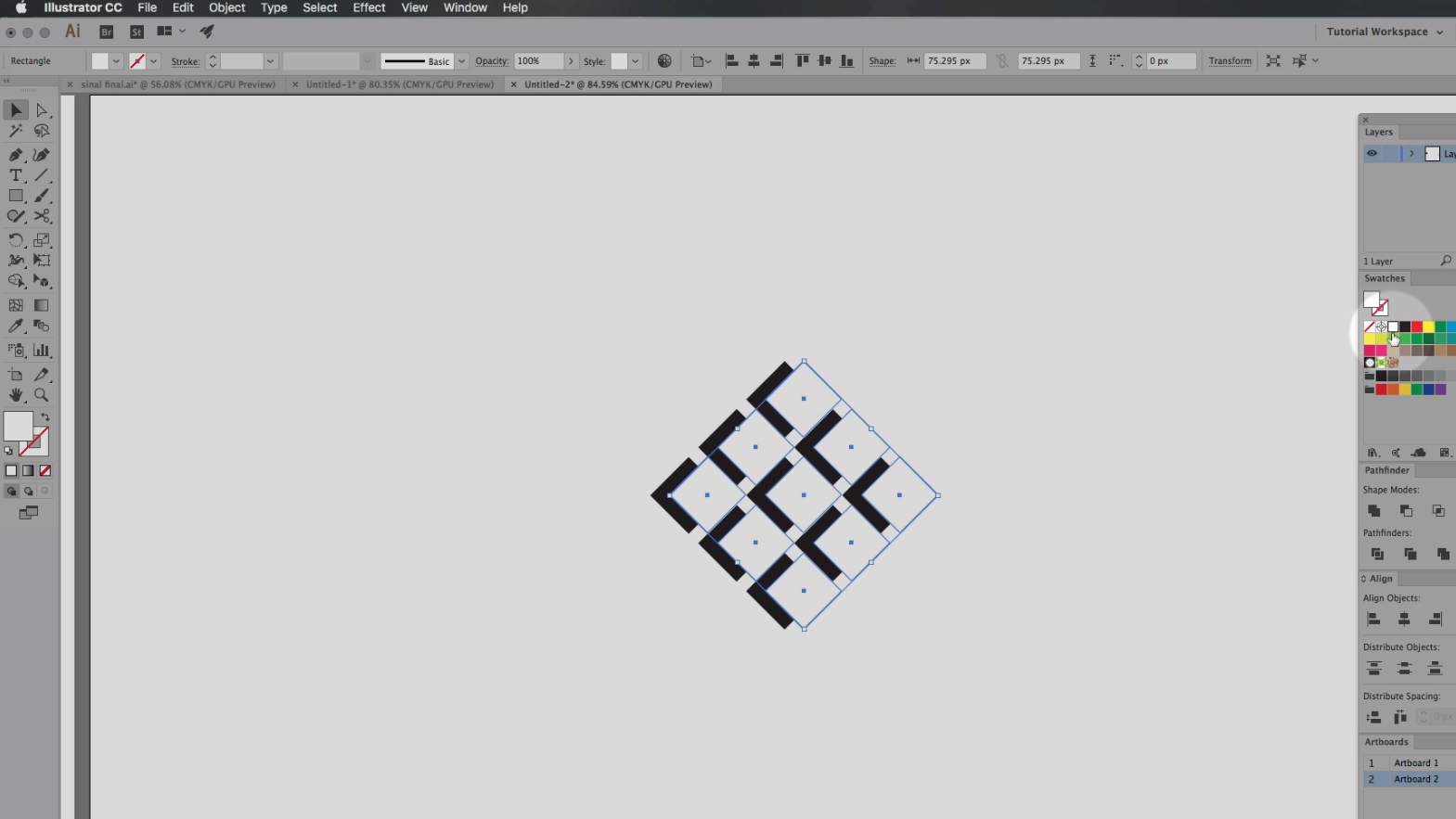
Επιλέξτε λευκό από την παλέτα δειγμάτων με το διπλό σχήμα που έχει επιλεγεί ακόμα. Αυτό θα χτυπήσει μέρος του αρχικού σχήματος διαμαντιών, αφήνοντας σας με ένα ενδιαφέρον, πιο περίπλοκο σχήμα.
Και πάλι, σύρετε ένα αντίγραφο στην κορυφή της γραφίδας κρατώντας Opt / alt και σύροντας και ρίχνοντας το. (Αφήστε το εκεί σε περίπτωση που πρέπει να επιστρέψετε σε αυτό το στάδιο.)
06. Κόψτε τα σχήματα έξω με το εργαλείο Pathfinder ...
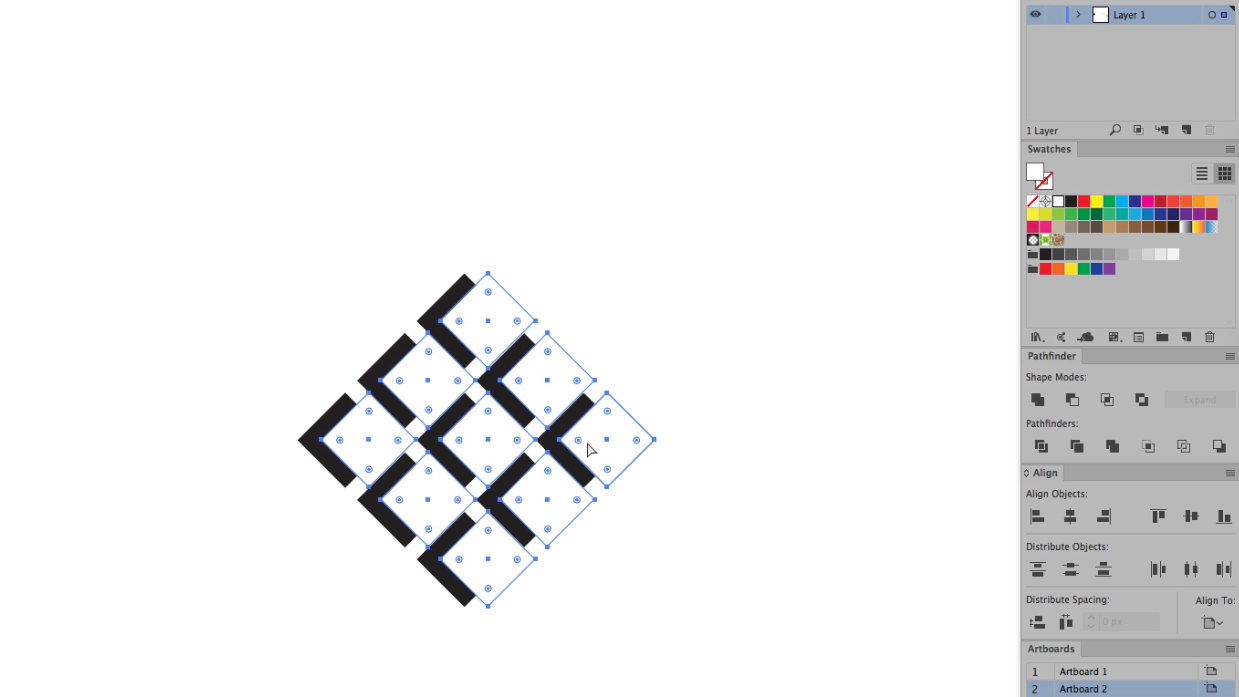
Υπάρχουν δύο μέθοδοι που θα μπορούσατε να χρησιμοποιήσετε για την κοπή των σχημάτων από την κύρια εικόνα. Το πρώτο είναι το εργαλείο Pathfinder ...
Ανοίξτε το εργαλείο Pathfinder (παράθυρο & GT; Pathfinder). Επιλέξτε την ομάδα των λευκών σχημάτων και το χτύπημα CMD / CTRL + 8 για να τα κάνουμε σε μια σύνθετη διαδρομή. Τώρα επιλέξτε την ομάδα μαύρων σχημάτων και επαναλάβετε τη διαδικασία. Επισημάνετε τα δύο σχήματα, μεταβείτε στον πίνακα Pathfinder και επιλέξτε Μείον μπροστά.
07. ... ή χρησιμοποιήστε το εργαλείο κατασκευής σχήματος
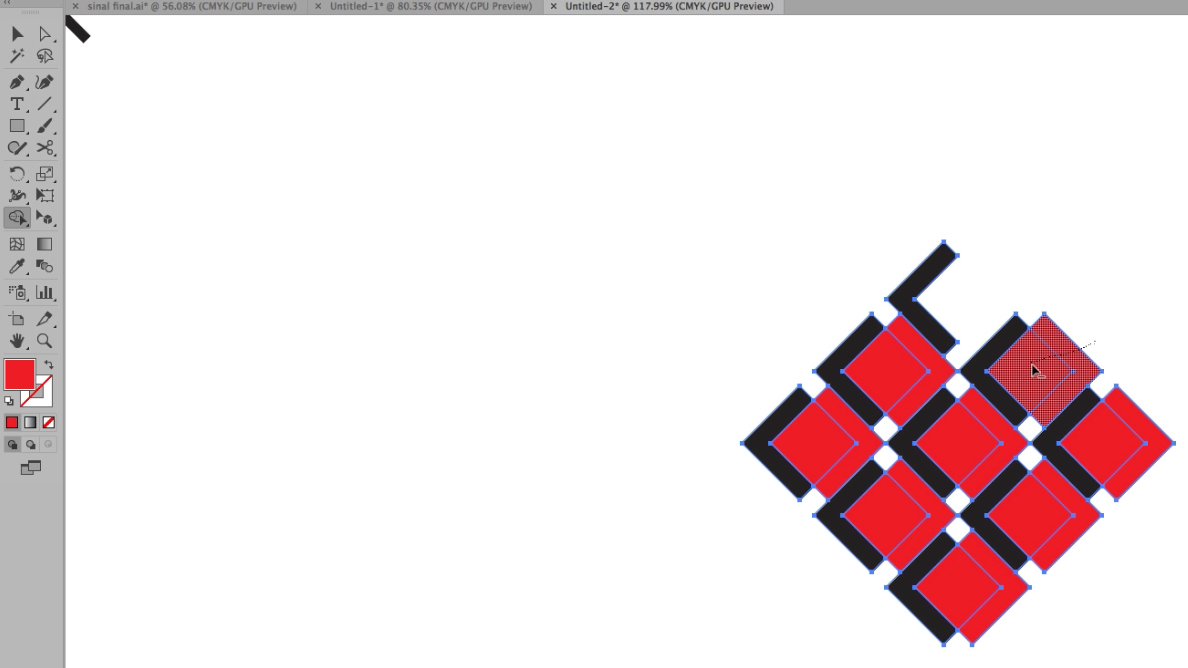
Επισημάνετε τα πάντα, επιλέξτε το εργαλείο Builder Shape από το μενού εργαλείων (ή πατήστε Shift + m ). Αυτό σας επιτρέπει να συγχωνεύσετε τα σχήματα μαζί επιλέγοντάς τα. Κτύπημα Opt / alt Και σύρετε το εργαλείο επιλογής μέσω των σχημάτων που θέλετε να καταργήσετε.
08. Undroup την επανάληψη
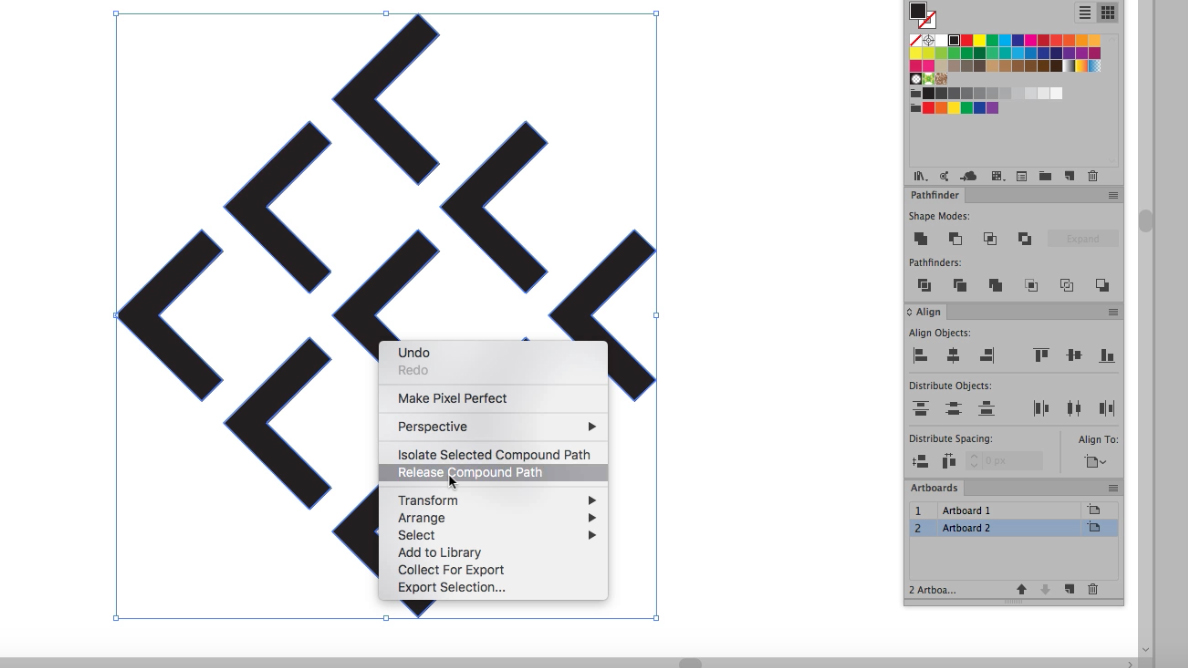
Διπλασιάστε το σχήμα σας και αφήστε την επανάληψη με το δεξί κλικ και την επιλογή της διαδρομής της ένωσης απελευθέρωσης. Τώρα επιλέξτε το κεντρικό σχήμα, περιστρέψτε ( R ) Είναι 90 μοίρες και επανατοποθετήστε το στο κέντρο του μεγαλύτερου σχήματος.
09. Προσθέστε μια κλίση
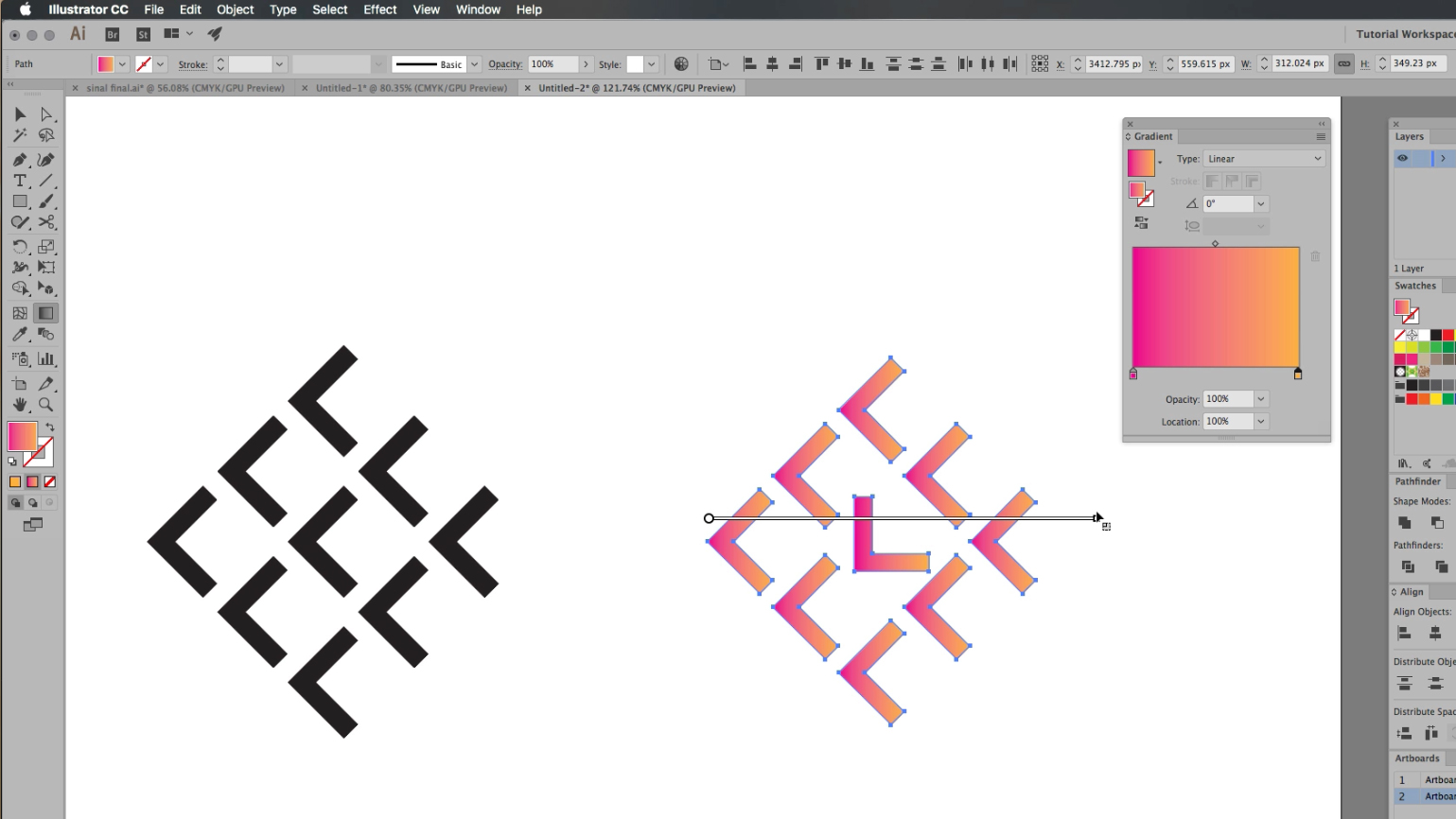
Επισημάνετε το σχήμα και χτυπήστε σολ ή πηγαίνετε στο παράθυρο & gt; κλίση. Επιλέξτε δύο χρώματα από την παλέτα Swatch και τραβήξτε τα στον πίνακα κλίσης. Αυτό θα δώσει μια κλίση σε όλα τα μεμονωμένα στοιχεία στο σχήμα. Για να εφαρμόσετε την κλίση στο μεγαλύτερο σχήμα ως σύνολο, χτυπήστε σολ και τραβήξτε το ρυθμιστικό σε όλο το πλάτος του σχήματος. Και τελειώσατε.
Σχετικά Άρθρα:
- Τις 23 καλύτερες βούρτσες εικονογράφησης
- Τα 17 καλύτερα plugins Adobe Illustrator
- 30 εκπληκτικά μαθήματα διάνυσμα τέχνης
πως να - Τα πιο δημοφιλή άρθρα
Πώς να σχεδιάσετε Asuka από το Neon Genesis Evangelion
πως να Sep 11, 2025(Credit Image: Paul Kwon) Δημιουργία Σχέδια χαρακτήρων Για τη ζωή ε..
Πώς να σχεδιάσετε ένα χέρι
πως να Sep 11, 2025(Εικόνα πίστωσης: Patrick J Jones) Η μάθηση πώς να σχεδιάσει ένα χέρι πο�..
Πώς να δημιουργήσετε έναν 3D λυκάνθρωπο σε μη creals Engine
πως να Sep 11, 2025Η έννοια, το μοντέλο, το μοντέλο, την υφή και τη ρύθμιση των υλικών για αυτή την άγρια εικόνα ενός λυκά�..
Πώς να ζωγραφίσει ένα Elven Maiden
πως να Sep 11, 2025Σε αυτό το σεμινάριο, θα σας οδηγήσω μέσω της διαδικασίας μου για τη δη�..
Πώς να δημιουργήσετε θέσεις ιστότοπου με μεταβλητές CSS
πως να Sep 11, 2025CSS Προσαρμοσμένες ιδιότητες, κοινώς γνωστές ως μεταβλητές CSS, υποστηρί�..
Ξεκινήστε με το WebGL χρησιμοποιώντας τρεις.Js
πως να Sep 11, 2025Υπηρέτης , που υποστηρίζεται ευρέως σε όλα τα σύγχρονα προγράμμ�..
Πώς να προσθέσετε διασκέδαση CSS υπόβαθρα στους ιστότοπούς σας
πως να Sep 11, 2025Ο χρόνος ήταν ένα φόντο ιστοσελίδας ήταν μια μικροσκοπική εικόνα πλακ�..
Βάλτε ένα γούνινο πορτρέτο κατοικίδιων ζώων
πως να Sep 11, 2025Το τελειωμένο πορτρέτο της γάτας μας Ζωγραφική κατοικίδια ζ..
Κατηγορίες
- AI & Machine Learning
- AirPods
- Amazon
- Amazon Alexa & Amazon Echo
- Amazon Alexa & Amazon Echo
- Amazon Fire TV
- Amazon Prime Βίντεο
- Android
- Android τηλέφωνα και Tablet
- Android Phones & Tablets
- Android TV
- Η Apple
- Η Apple App Store
- Η Apple HomeKit και η Apple HomePod
- Η Apple Μουσική
- Η Apple TV
- Η Apple Παρακολουθήστε
- Εφαρμογές & Web Apps
- Apps & Web Apps
- Audio
- Chromebook και Chrome OS
- Chromebook & Chrome OS
- Chromecast
- Cloud & Διαδίκτυο
- Cloud & Internet
- Cloud και Διαδίκτυο
- Υλικό Υπολογιστών
- Ιστορία Υπολογιστών
- κορδόνι κοπής & ροής
- Cord Cutting & Streaming
- Έριδος
- Disney +
- DIY
- Electric Vehicles
- EReaders
- Είδη πρώτης ανάγκης
- Explainers
- Παιχνίδια
- Γενικά
- Gmail
- Βοηθός Google και το Google Nest
- Google Assistant & Google Nest
- Google Chrome
- Έγγραφα Google
- του Google Drive
- Google Maps
- Google Play Store
- Google Φύλλα
- Παρουσιάσεις Google
- Google TV
- Σκεύη, εξαρτήματα
- Max HBO
- πως να
- Hulu
- Internet Slang & Συντομογραφίες
- IPhone & IPad
- Kindle
- Linux
- Mac
- Συντήρηση και βελτιστοποίηση
- Η Microsoft Edge
- Microsoft Excel
- Microsoft Office
- Microsoft Outlook
- Η Microsoft PowerPoint
- Η Microsoft ομάδες
- Microsoft Word
- Mozilla Firefox
- Netflix
- Nintendo διακόπτη
- Paramount +
- PC Gaming
- Peacock
- Φωτογραφία
- Photoshop
- PlayStation
- Απόρρητο και την Ασφάλεια
- Privacy & Security
- Απόρρητο και ασφάλεια
- Προϊόν Roundups
- Programming
- Raspberry Pi
- Roku
- Safari
- Samsung Κινητά & Tablets
- Samsung Phones & Tablets
- Slack
- Smart Home
- Snapchat
- Social Media
- Space
- Spotify
- Προσάναμμα
- Αντιμετώπιση προβλημάτων
- Τηλεόραση
- Ηλεκτρονικά Παιχνίδια
- Virtual Reality
- VPNs
- Web Browsers
- Wifi & δρομολογητές
- Wifi & Routers
- των Windows
- των Windows 10
- των Windows 11
- των Windows 7
- Xbox
- Το YouTube και το YouTube TV
- YouTube & YouTube TV
- Zoom
- Explainers







